![]() iH8sn0w ha da poco rilasciato una nuova versione per Sn0wbreeze, il tool che permette di eseguire il Jailbreak su iOS4 tramite Windows. La nuova versione corregge un bug di YouTube e iBooks, reintegra la Verbose Mode e permette di creare un custom firmware per gli utenti che hanno sbloccato il proprio iPhone 3GS con Spirit. Di seguito trovate la guida iSpazio.
iH8sn0w ha da poco rilasciato una nuova versione per Sn0wbreeze, il tool che permette di eseguire il Jailbreak su iOS4 tramite Windows. La nuova versione corregge un bug di YouTube e iBooks, reintegra la Verbose Mode e permette di creare un custom firmware per gli utenti che hanno sbloccato il proprio iPhone 3GS con Spirit. Di seguito trovate la guida iSpazio.
Requisiti:
- Sn0wbreeze 1.6.2
- Il firmware 4.0 originale del vostro iPhone/iPod Touch (che potete scaricare da qui);
- L’ultima versione di iTunes installata;

Compatibile con:
- iPhone 3G
- iPhone 3GS (con vecchio iBoot)
- iPod Touch 2G modello MB
 Importante:
Importante:
Per poter utilizzare Sn0wbreeze ed eseguire il Jailbreak dell’iOS 4 senza alcun problema, bisogna partire da un Firmware Jailbroken che può essere di versione 3.1.2, 3.1.3 oppure 4.0 GM. Nel caso in cui, in questo momento, vi trovaste con un firmware 3.x originale installato nel vostro dispositivo, allora dovreste prima eseguire il Jailbreak di quest’ultimo e poi passare al 4.0 Jailbroken con Sn0wbreeze. Chi al momento possiede un iPhone con il Firmware 4.0 GM originale invece, deve prima eseguire il downgrade al 3.1.2/3.1.3, poi eseguire il Jailbreak dello stesso ed infine utilizzare Sn0wBreeze per poter aggiornare al 4.0 JB. Questo punto è veramente importante e va ben compreso, anche per eliminare i 100 commenti di utenti che non sono riusciti a portare a termine le istruzioni della guida. Per eseguire il Downgrade potete fare affidamento a questa guida.
Guida:
1. Lanciamo Sn0wbreeze (vi ricordiamo che nel caso in cui utilizzate WinVista o Windows7, dovete far partire l’applicazione in Modalità Amministratore, cliccando con il tasto destro del mouse sull’icona e selezionando la voce “Esegui come amministratore”) e colleghiamo il nostro iPhone/iPod tramite USB al PC. Avremo la prima schermata dell’applicazione e dovremo accettare l’avviso, per poi cliccare sulla freccina Blu in basso a destra.
 2. Qui avremo la possibilità di scegliere tra la modalità semplice e la modalità esperta: mettiamo la spunta su quest’ultima e continuiamo.
2. Qui avremo la possibilità di scegliere tra la modalità semplice e la modalità esperta: mettiamo la spunta su quest’ultima e continuiamo.
3. A questo punto dobbiamo scegliere il firmware: clicchiamo su “Browse” e selezioniamo il firmware 4.0 originale che abbiamo precedentemente scaricato, cliccando successivamente su “Apri”. L’applicazione individuerà automaticamente il dispositivo sul quale andrà effettuato il Jailbreak e, a questo punto, se avete eseguito il Jailbreak con Spirit spunterà la seguente finestra dove dovrete cliccare sulla scritta verde “Click HERE“.
IMPORTANTE Una volta che avete cliccato su “click here”, vi si aprirà una pagina nel vostro browser e dovrete seguire le seguenti istruzioni
- scaricate questo file http://code.google.com/p/iphone-img3-flasher/downloads/detail?name=spirit2pwn_r2.zip
- create un custom firmware con sbowbreeze vecchia versione (QUI LA GUIDA)
- scompattatelo con winrar o 7zip ed estraete i file da iPhone2,1_3.1.3_7E18_Custom_Restore\Firmware\all_flash\all_flash.n88ap.alla cartella /tmp del vostro iPhone tramite SSH.
- estraete il contenuto di spirit2pwn_r2.zip nella cartella /tmp del vostro iPhone
- eseguite i seguenti comandi da terminale, potete usare putty o l’SSH:
cd /tmp
chmod 755 pwn_old_boot_r2.sh
./pwn_old_boot_r2.sh
Riavviate il vostro iPhone e potete continuare a seguire la guida di seguito:
4. Una volta processato il firmware dovrete cliccare sulla scritta “Done” e continuare.
5. In questa nuova schermata potremo, in maniera molto intuitiva, personalizzare il firmware che andrà poi installato nel nostro dispositivo. Andando in ordine, clicchiamo su “General” ed avanziamo ancora una volta.
6. Ora ci troveremo davanti la seguente schermata:
Qui:
- Se avete un iPhone 3G/3GS ITALIANO (factory unlocked): NON selezionate “Activate the iPhone” ;
- Se avete un iPhone EDGE/3G/3GS STRANIERO: selezionate Activate The iPhone;
- La partizione di root è a vostro piacimento;
- L’applicazione Sn0wbreeze serve per tenersi aggiornati sulle novità del team e dei loro tools, anche questa è facoltativa;
Quando avrete finito di scegliere le opzioni adatte a voi, andate avanti. Sn0wbreeze non aggiorna la baseband per cui avrete il Firmware 4.0 con la baseband di quello precedente.
7. Ora dovremo scegliere la modalità di Unlock per il vostro iPhone:
Come potete vedere, non è più possibile includere ultrasn0w a causa del permesso negato da Muscle Nerd. Quindi se avete bisogno di installarlo, dovrete aggiungere nelle “Custom Apps” la repo http://repo666.ultrasn0w.com e scaricare il pacchetto ultrasn0w.
8. A questo punto siamo di fronte alla scelta del gestore di pacchetti da installare: potrete scegliere tra Cydia e Rock Your Phone. E’ inutile dire che, per esperienza, consigliamo di selezionare soltanto il primo pacchetto.
9. E’ arrivato il momento di scegliere i pacchetti da includere nel vostro firmware. Potremo scegliere tra:
- Repository pre-aggiunte;
- Aggiungere manualmente una repository (attualmente questa funzione non è disponibile);
- Aggiungere i .deb che avete sul vostro computer.
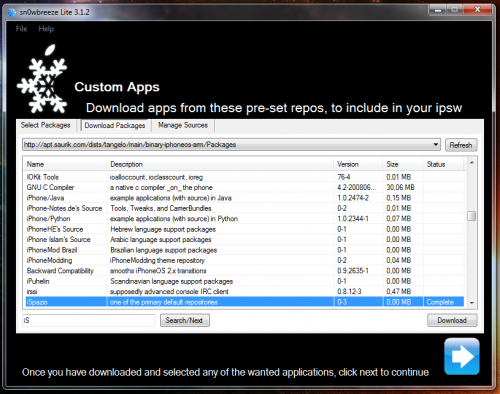
Ovviamente potete anche ignorare il tutto e continuare.
10. Dopo aver inserito i package che preferite (favoltativo) andate avanti e vi ritroverete in una schermata dalla quale sarà possibile scegliere se usare: un logo personalizzato per il Boot, un logo personalizzato per la Recovery e potremo scegliere anche di attivare la modalità Verbose Mode, che vi permetterà di osservare tutto ciò che viene caricato all’avvio del Sistema Operativo.
Se desiderate crearvi un logo personalizzato ricordate di rispettare le seguenti caratteristiche:
- Sono accettati solo file PNG con dimensioni minori di 320×480 Pixels;
- Grandezza massima di 100Kb per il Boot Logo;
- Deve avere almeno un pixel trasparente.
11. Abbiamo finito con tutte le personalizzazioni! Possiamo ora procedere alla creazione del firmware,cliccando su “Build IPSW“.
12. Dopo qualche minuto, necessario per il completamento della precedente operazione, potremo chiudere l’applicazione.
13. Non vi resta che mettere l’iPhone in Recovery Mode (oppure in DFU a seconda dei casi).
Per la modalità DFU:
- Spegnete il dispositivo mentre è collegato al computer
- Cliccate il tasto Home + Accensione per 10 secondi dopodichè rilasciate solo il tasto di accensione continuando a premere il tasto Home.
Per la recovery mode:
- Cliccate Home+Accensione fino a quando non apparirà il cavetto e l’icona itunes sullo schermo. Durante questa operazione l’iPhone si spegnerà un paio di volte. Continuate a premere i tasti senza rilasciarli mai fino alla suddetta schermata.
14. Aprite iTunes e vi sarà mostrato un messaggio di avviso nel quale vi viene comunicato di aver collegato un iPhone in modalità di ripristino, cliccate su OK ed andate avanti.
15. Tenendo premuto il tasto SHIFT della tastiera, clicchiamo con il mouse sul bottone Ripristina di iTunes.
16. Selezioniamo il firmware chiamato “sn0wbreeze_iPhone_XXX” e confermiamo.
17. Dopo pochi minuti avrete l’iPhone/iPod aggiornato al Firmware 4.0 con tanto di Jailbreak!






















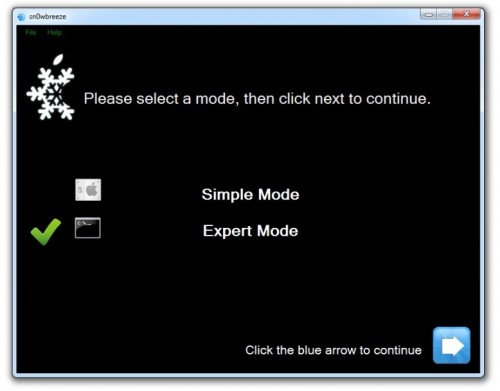
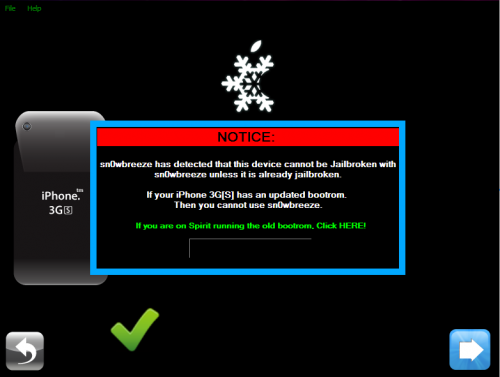
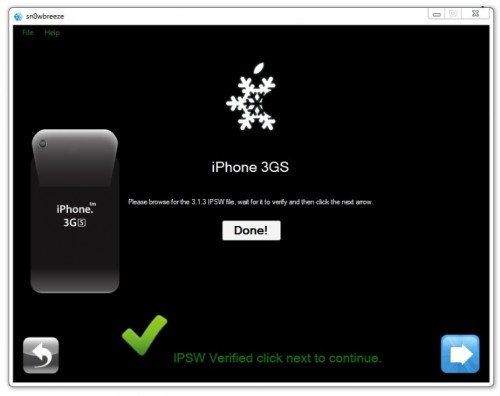
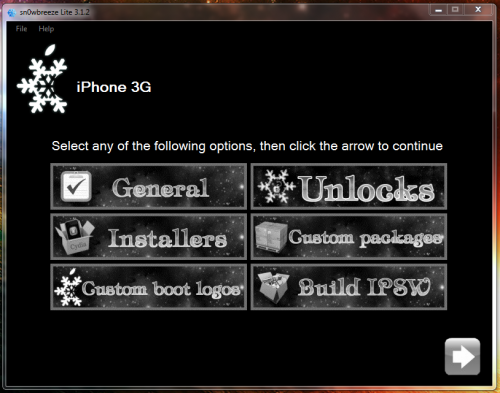
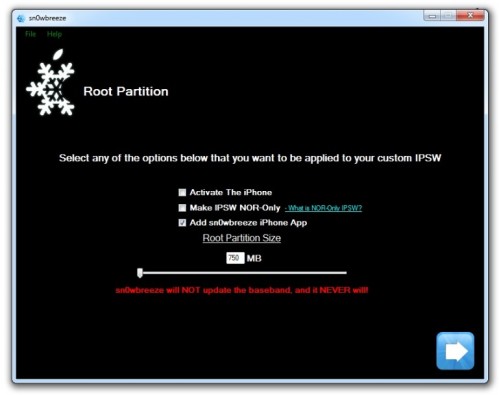


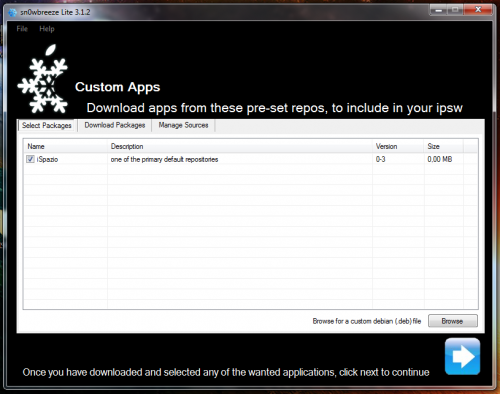
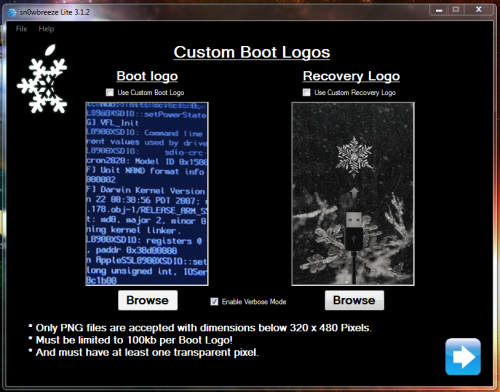
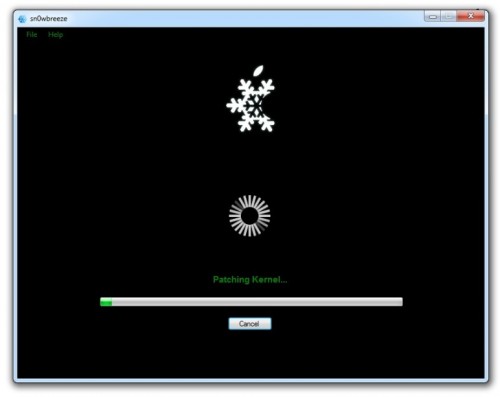
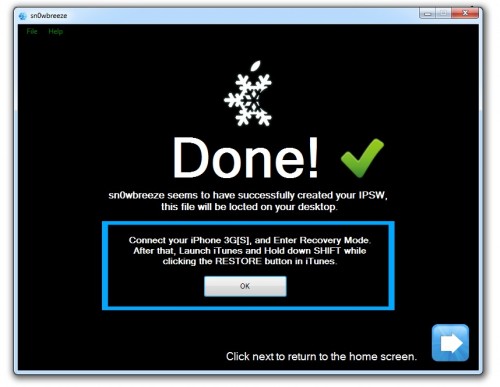
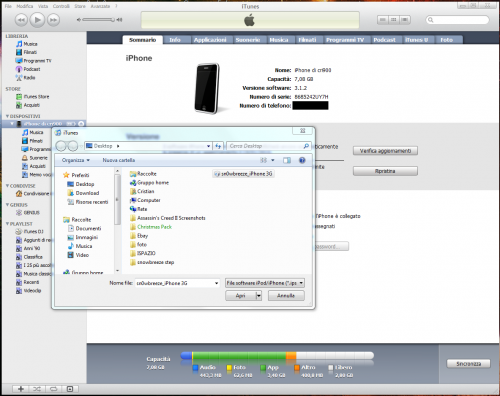

Leggi o Aggiungi Commenti